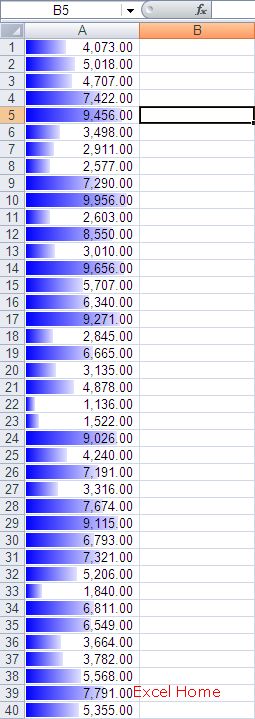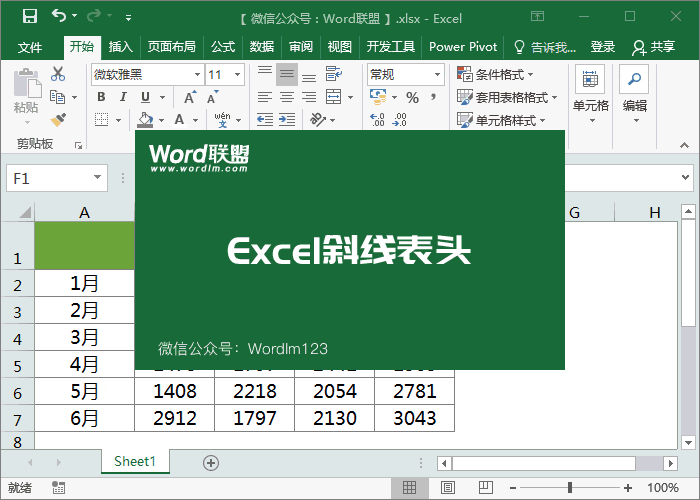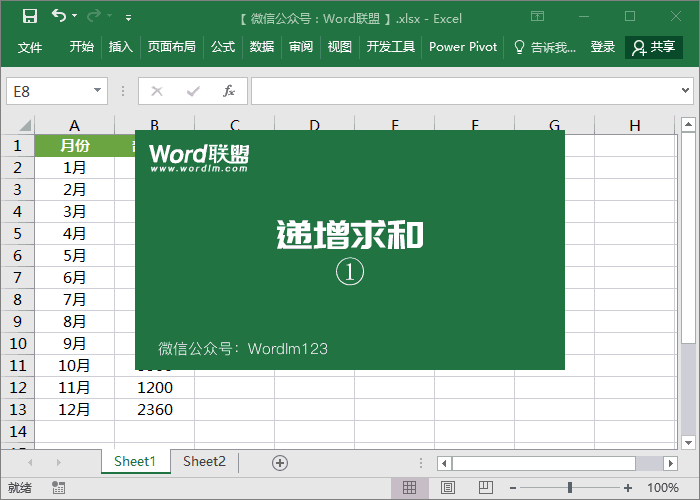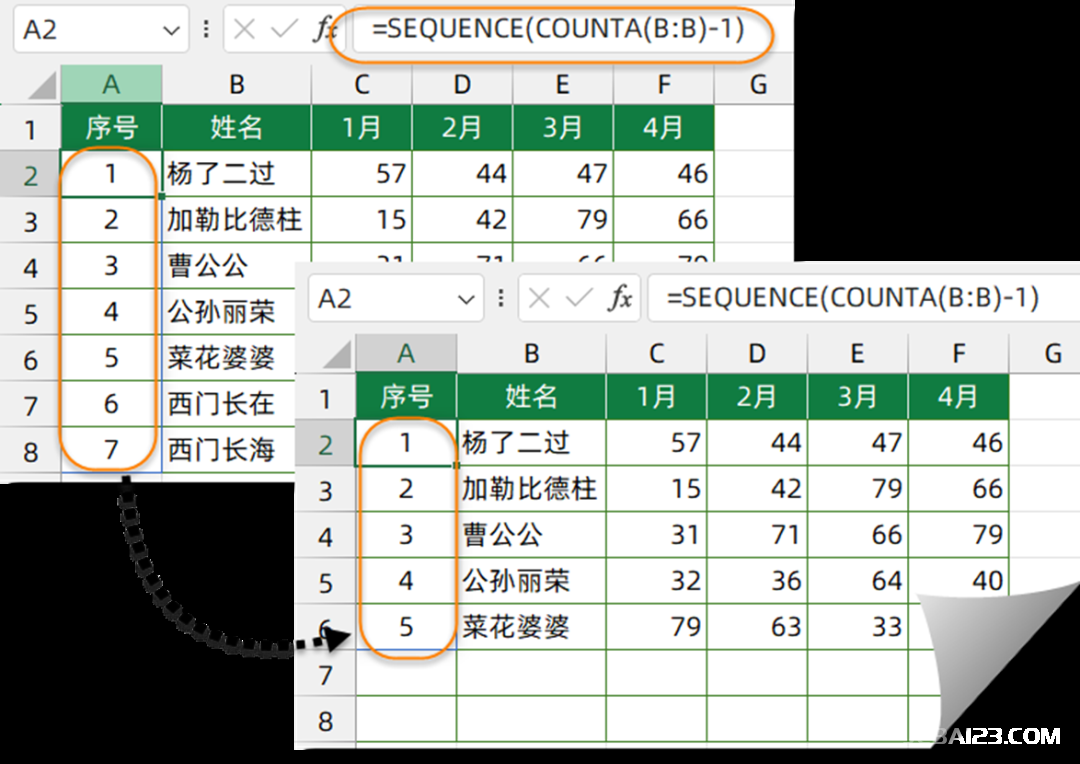全新条件格式概览与Data Bar(一)
译者:Kevin 来源:http://blogs.msdn.com/excel
发表于:2006年7月7日
“条件格式”允许用户依据单元格的数值和公式值来自动格式化单元格,这是一个非常易于使用的功能,比如可以高亮显示某些数值(“把所有测验得分小于50%的标红色”),或者把特定的单元格变得更容易识别(“把所有分配给Dave的任务标绿色”)。它同时也是一个非常强大的强大的功能,其条件可以基于任何Excel公式。许多用户都很喜爱这项功能,许多书籍、文章和网页也在讨论使用该功能的各种技巧。在Excel 12中,我们计划在保持原有特性的基础上,在这一领域加入更多的功能以适应所有用户的需要,我们将通过一系列的改进来使它变得更方便和更强大。以下是比较有特色的几个方面:
- 更方便。我们希望用户能够更容易的找到这个功能。
- 尽最大可能的使用这个功能而不需要写任何公式。我们希望用户能够快速的设置诸如“前十名”、“重复值”等条件。
- 提供一套新的视觉元素。我们希望用户能够利用全新的视觉元素来分析他们的大型数据集,展现趋势和异常,快速对比数据。同时我们也希望用户能借此方便的注释和更准确的表达他们的思想。
- 满足用户最强烈的需求。许许多多的用户曾经要求多过3个的条件,更棒的用户界面等等,所以,我们希望能做到这些。
- 更好的数据透视表体验。现在是时机让条件格式在数据透视表中也能够大显身手了。比如,可以为数据透视表全局设置条件格式,当数据更新、变动时,所有的设置能够被自动继承。
- 更好的列表体验。列表是Excel 12中的一项新特性,全新节构的列表允许用户使用格式。比如,你可以创建一个条件格式用来对比一个列表中的两列数据,或者根据条件格式化列表的一整行。 ——译者注:列表在Excel 11中已经有了,不太明白原文作者为何说是Excel 12才有。
这些目标使得Excel产生了以下的变化
- 三个新的视觉元素 – “data bars”, “colour scales”和 “icon sets” (注意——这些不是最后的名称)
- 全新的界面用于增加、删除和管理条件格式
- 新的条件格式“规则”
- 新的极限值(条件数量只受内存限制)
- 一些用于数据透视表的特别功能
- 一些用于列表的特别功能
举例:现在你有这样一些数字,
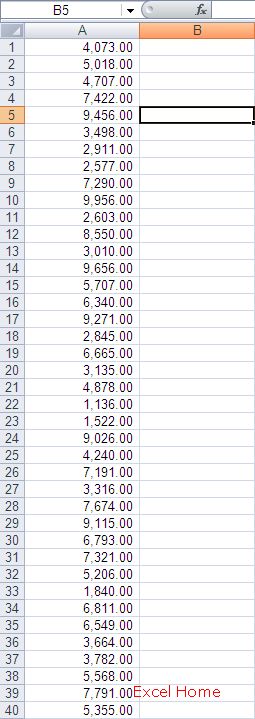
如果你选择这个数据区域然后应用“data bars”,这个区域会发生以下的变化